WPS表格中调整单元格大小一致的方法教程
时间:2023-06-22 10:03:22作者:极光下载站人气:506
wps表格是很多小伙伴都在使用的一款软件,在其中我们可以自由编辑和处理数据。如果有需要我们还可以适当调整表格的样式效果,比如可以设置隔行有底纹,设置边框线等等。如果我们需要在电脑版WPS表格中设置单元格大小一致,小伙伴们知道具体该如何进行操作吗,其实操作方法是非常简单的,只需要进行几个非常简单的操作步骤就可以了,小编这里为小伙伴们分享两种比较常用的方法,步骤都是非常简单的,小伙伴们可以打开软件分别操作一下。接下来,小编就来和小伙伴们分享具体的步骤了,有需要或者是有兴趣了解的小伙伴们快来和小编一起往下看看吧!
操作步骤
第一步:双击打开WPS表格,可以看到当前表格比较乱,不美观;
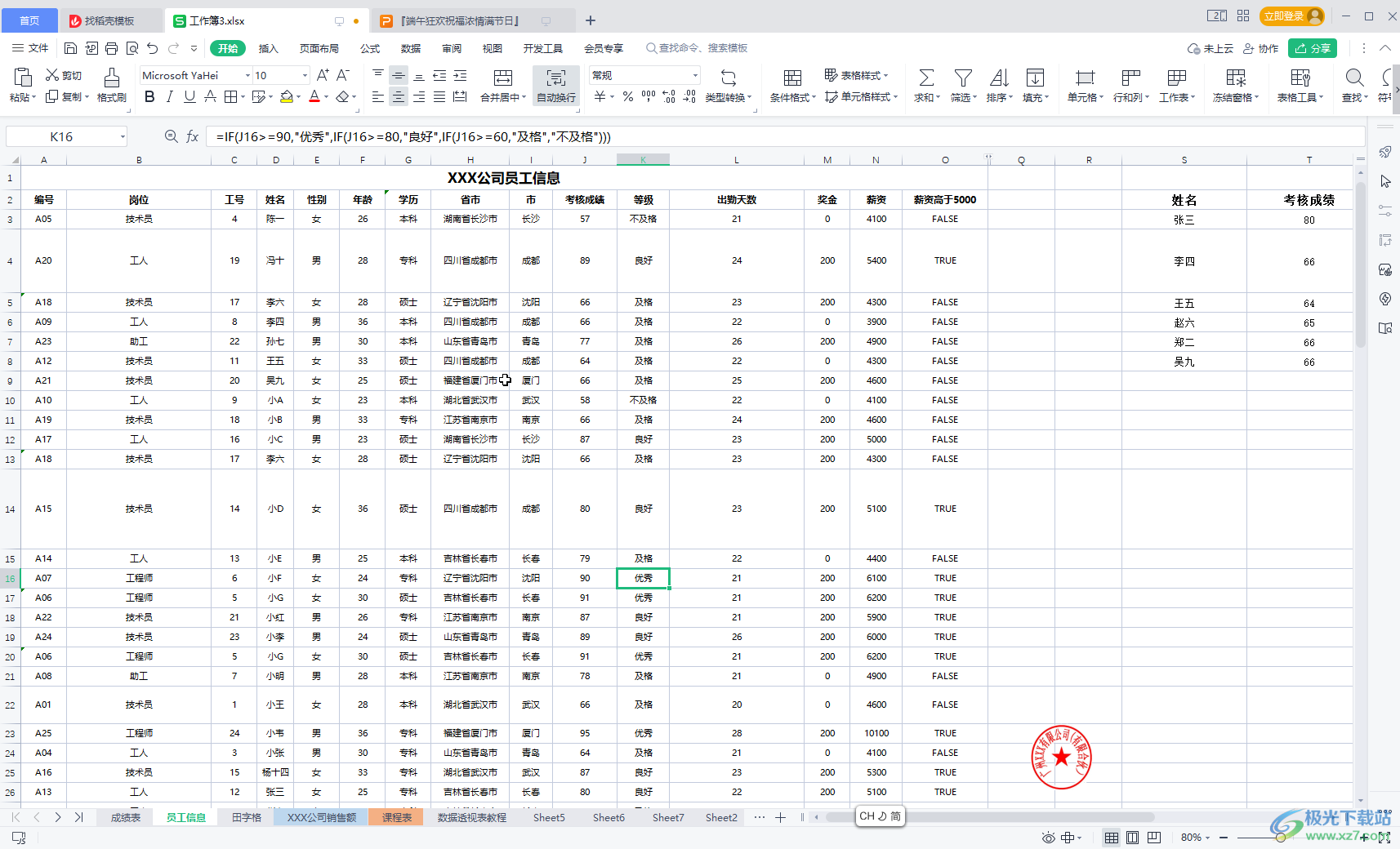
第二步:方法1.点击表格左上方的三角形图标选中整个表格,将鼠标悬停到任意列之间的边界线上,看到鼠标变成如图所示的双向箭头时左右拖动就可以统一调整列宽了,鼠标悬停到任意行之间的边界线上上下拖动,就可以统一调整行高了;
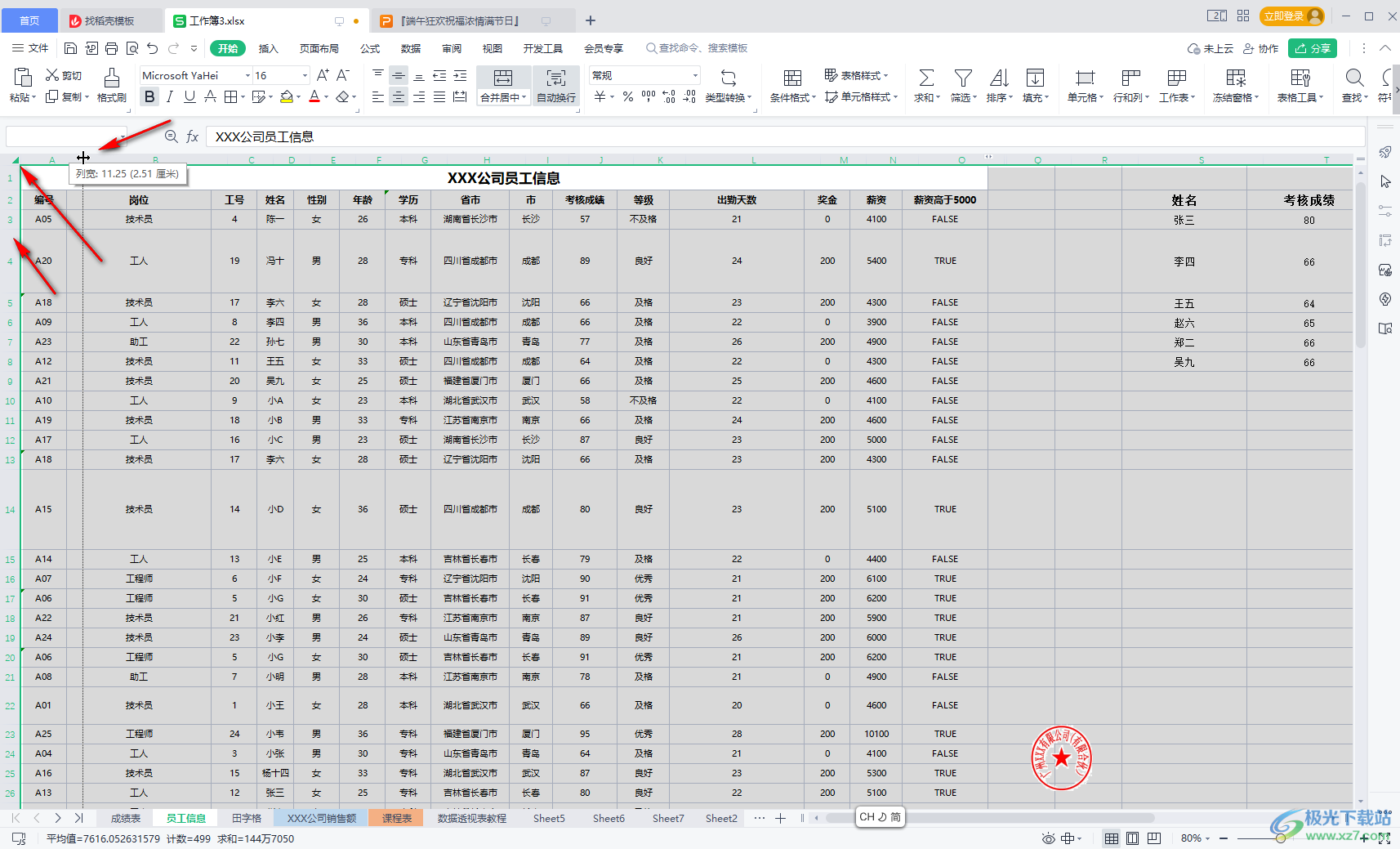
第三步:如果所示就可以得到单元格大小一致的效果了;
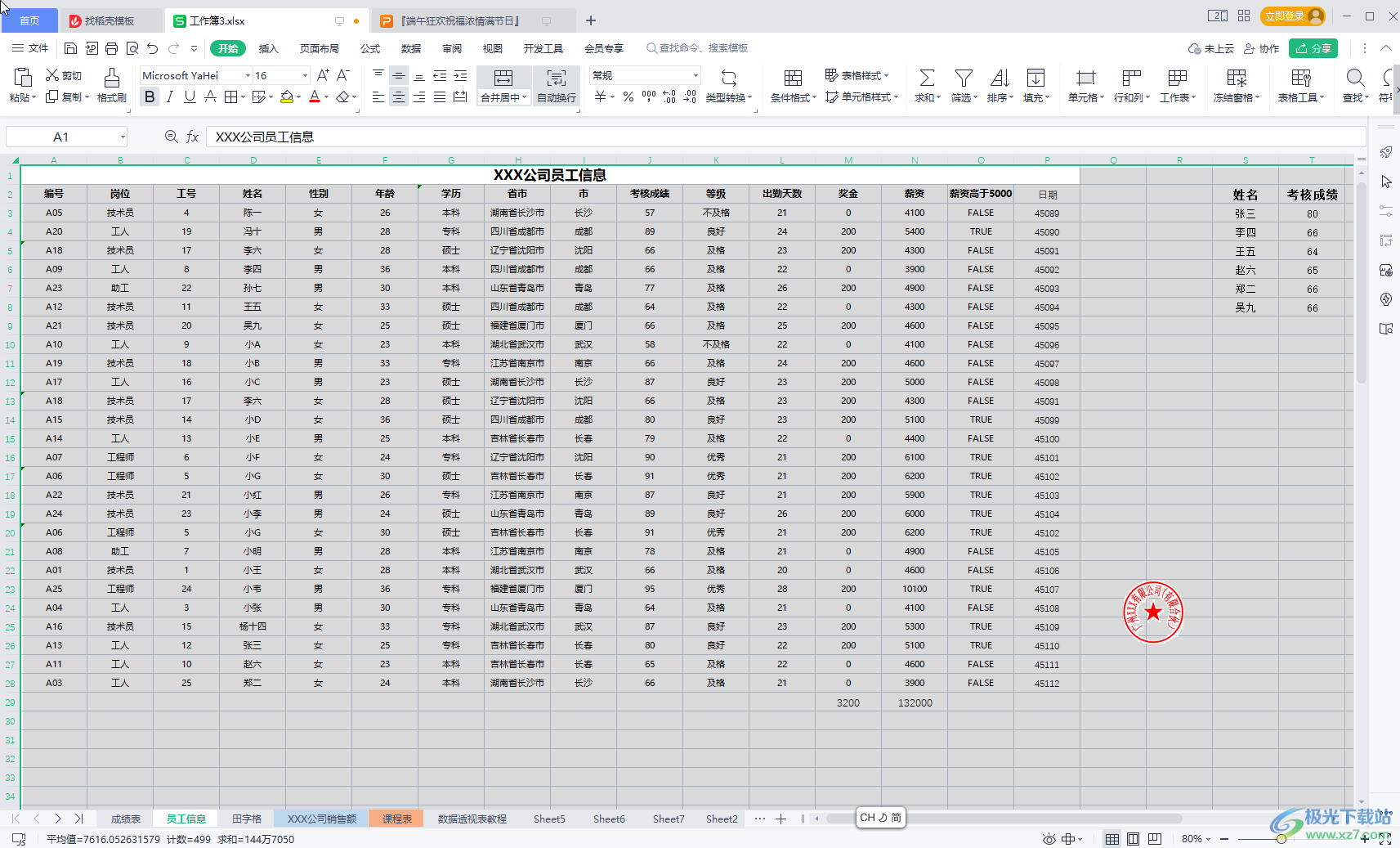
第四步:方法2.也可以选中表格后,在“开始”选项卡中点击“行和列”,然后分别点击“行高”和“列宽”;
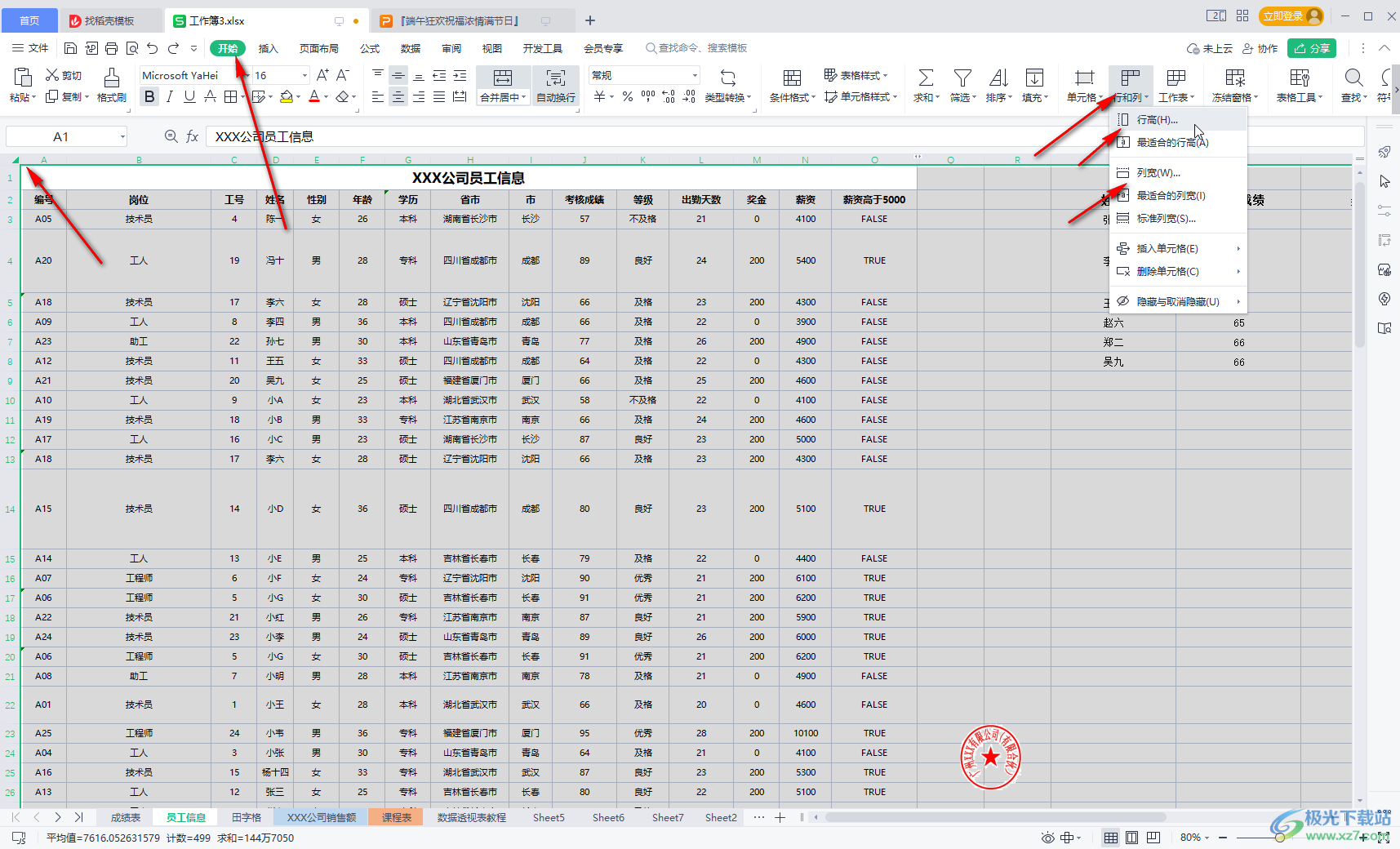
第五步:在打开的窗口中分别设置想要的参数并并确定就可以了。
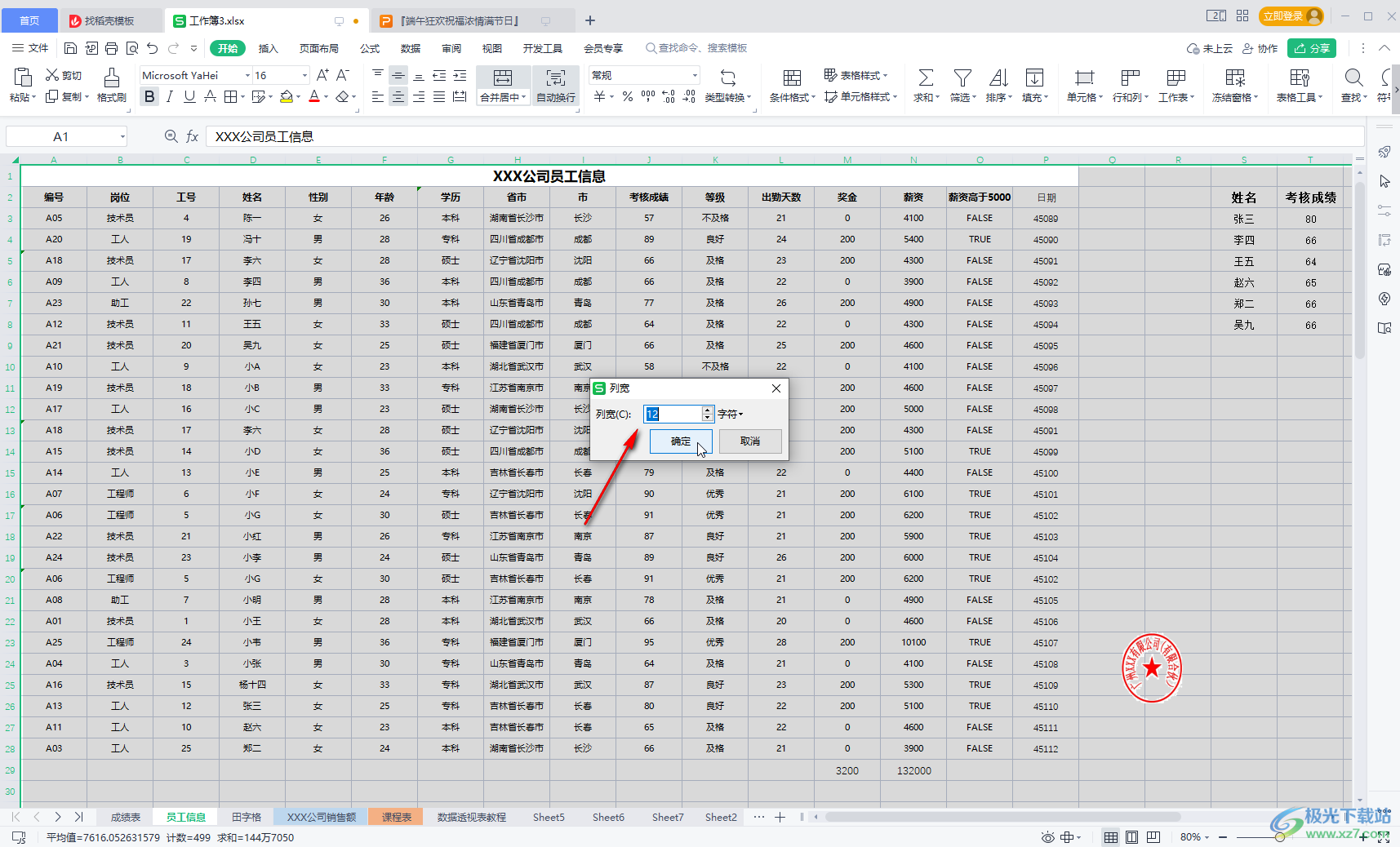
以上就是电脑版WPS表格中调整单元格大小一致的方法教程的全部内容了。上面的两种方法操作起来都是非常简单的,小伙伴们可以打开自己的软件后一起动手操作起来。

大小:240.07 MB版本:v12.1.0.18608环境:WinAll, WinXP, Win7, Win10
- 进入下载
相关下载
热门阅览
- 1百度网盘分享密码暴力破解方法,怎么破解百度网盘加密链接
- 2keyshot6破解安装步骤-keyshot6破解安装教程
- 3apktool手机版使用教程-apktool使用方法
- 4mac版steam怎么设置中文 steam mac版设置中文教程
- 5抖音推荐怎么设置页面?抖音推荐界面重新设置教程
- 6电脑怎么开启VT 如何开启VT的详细教程!
- 7掌上英雄联盟怎么注销账号?掌上英雄联盟怎么退出登录
- 8rar文件怎么打开?如何打开rar格式文件
- 9掌上wegame怎么查别人战绩?掌上wegame怎么看别人英雄联盟战绩
- 10qq邮箱格式怎么写?qq邮箱格式是什么样的以及注册英文邮箱的方法
- 11怎么安装会声会影x7?会声会影x7安装教程
- 12Word文档中轻松实现两行对齐?word文档两行文字怎么对齐?
网友评论